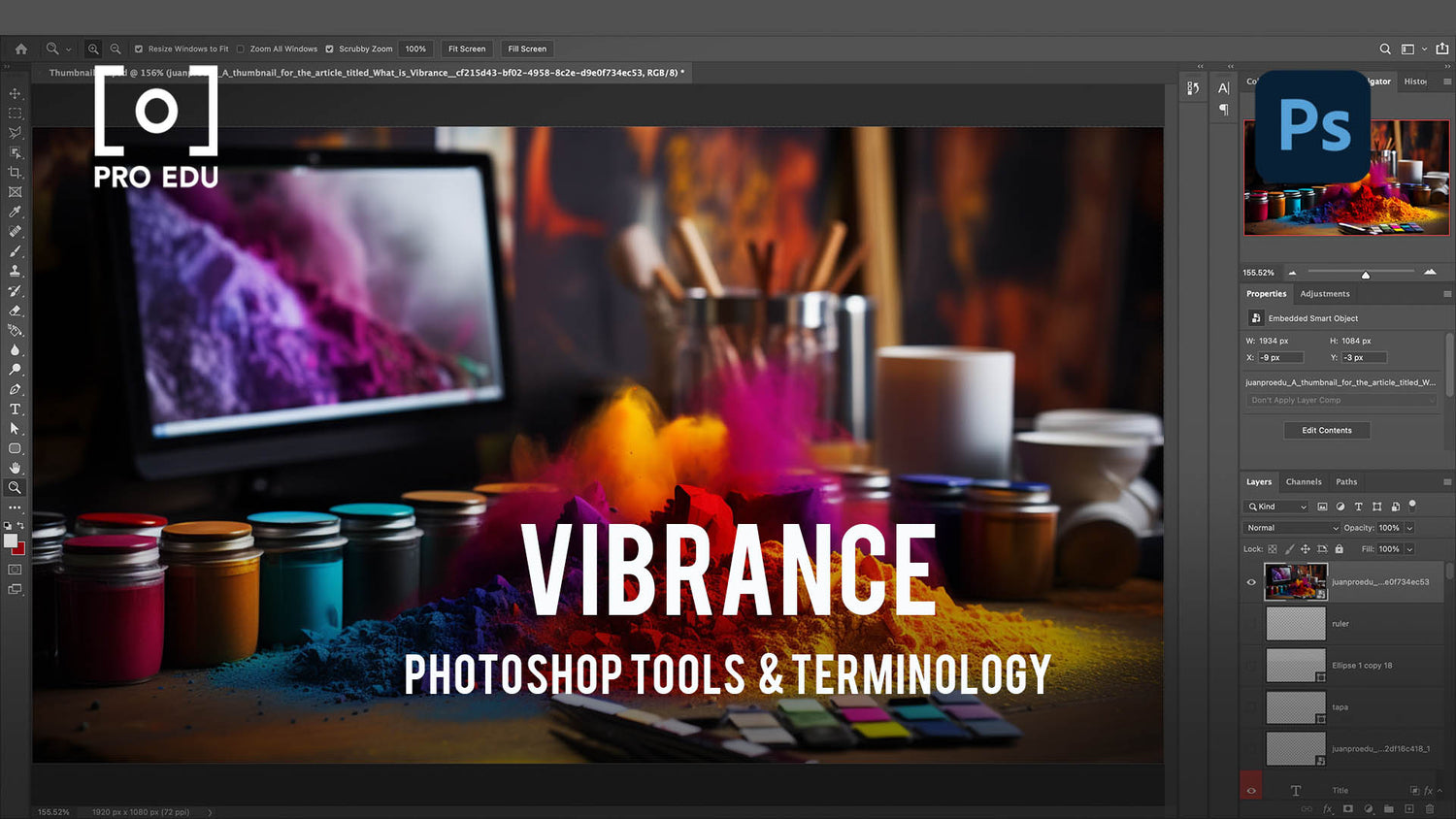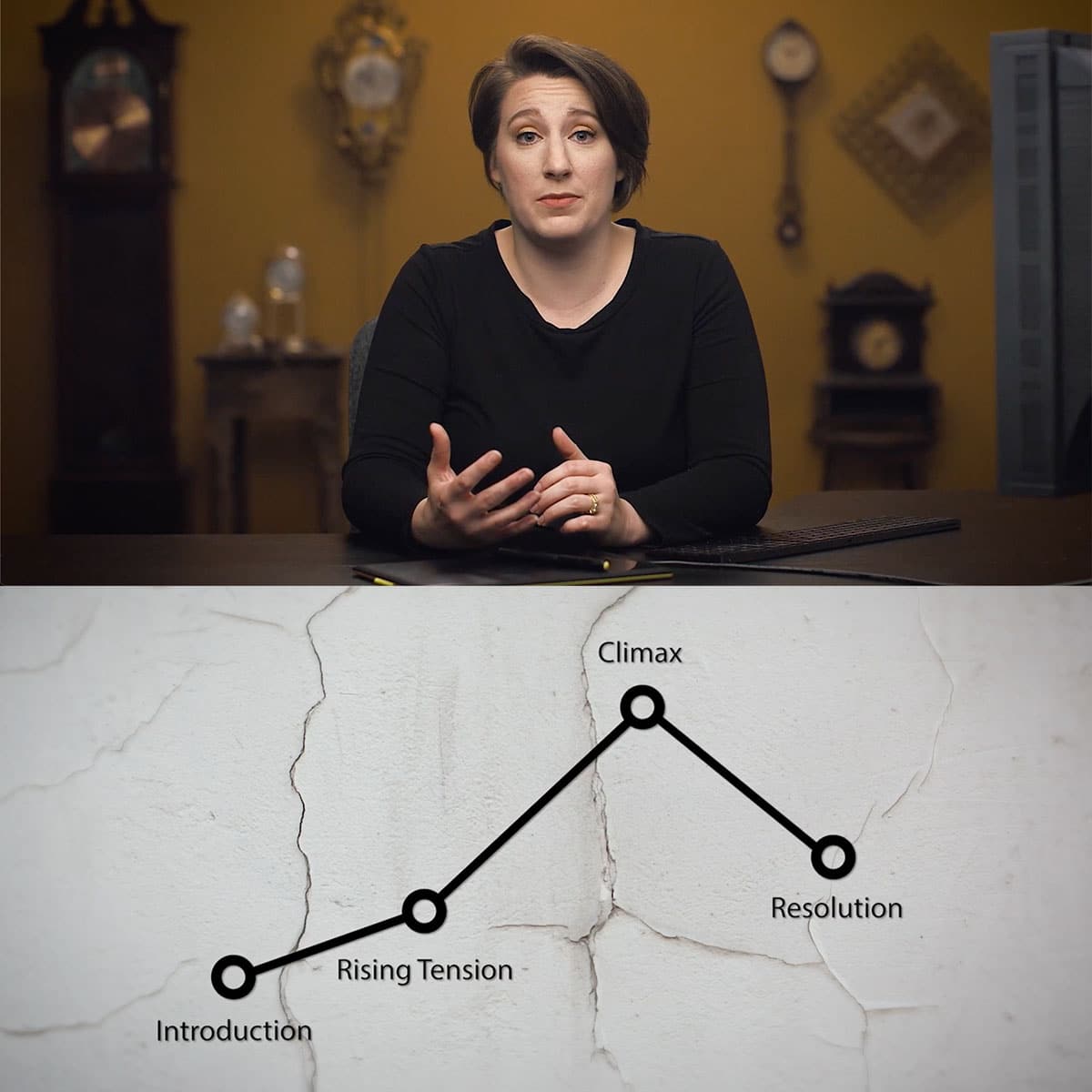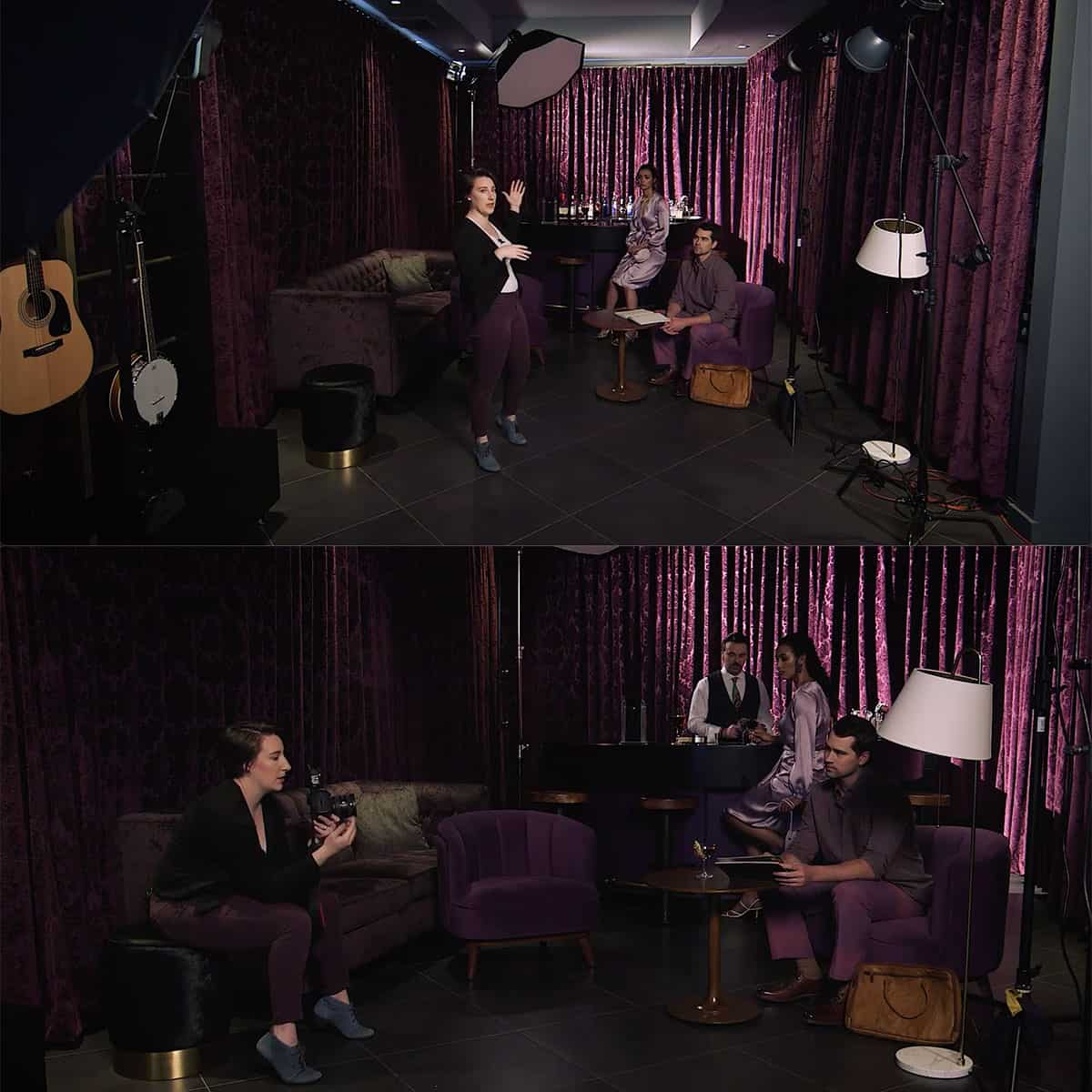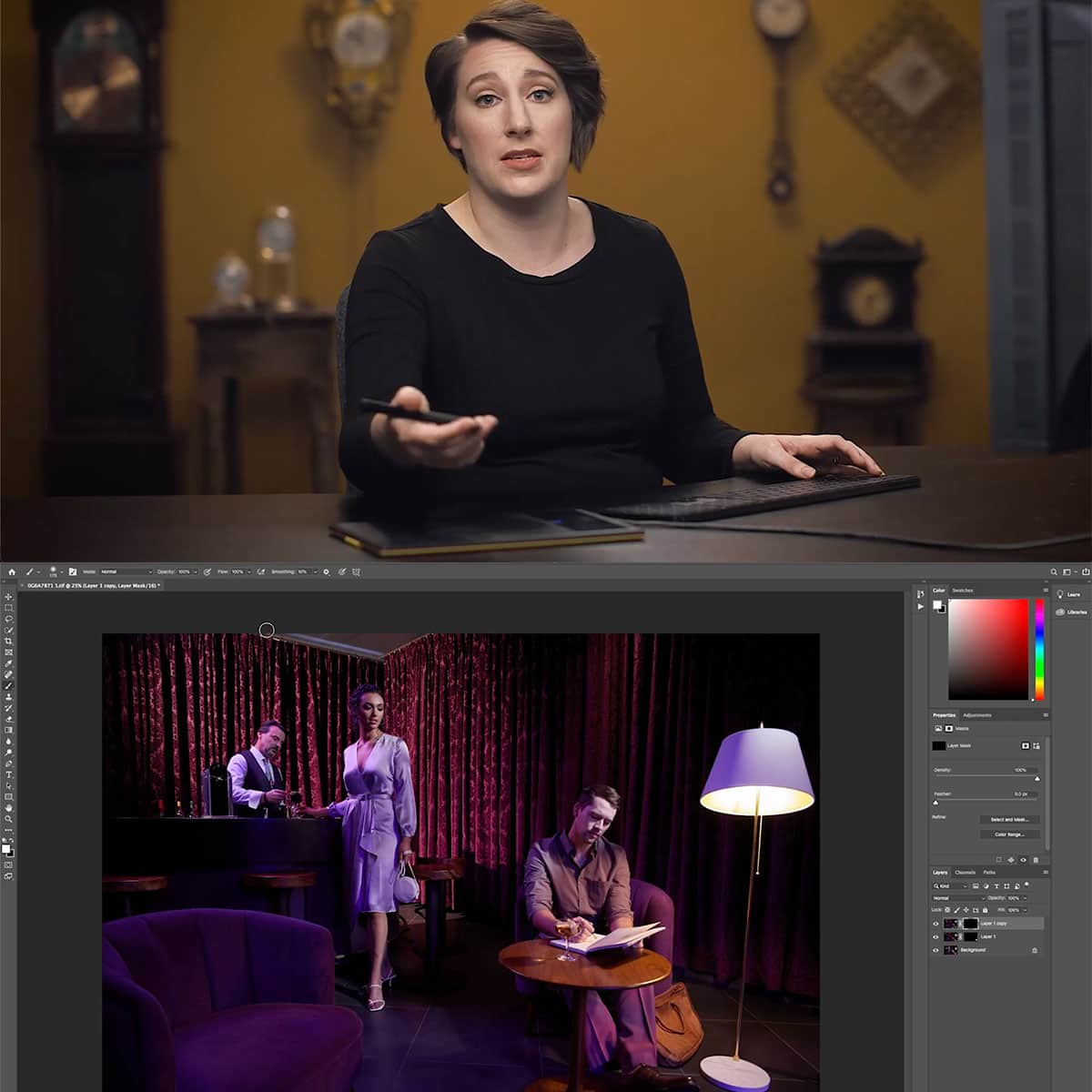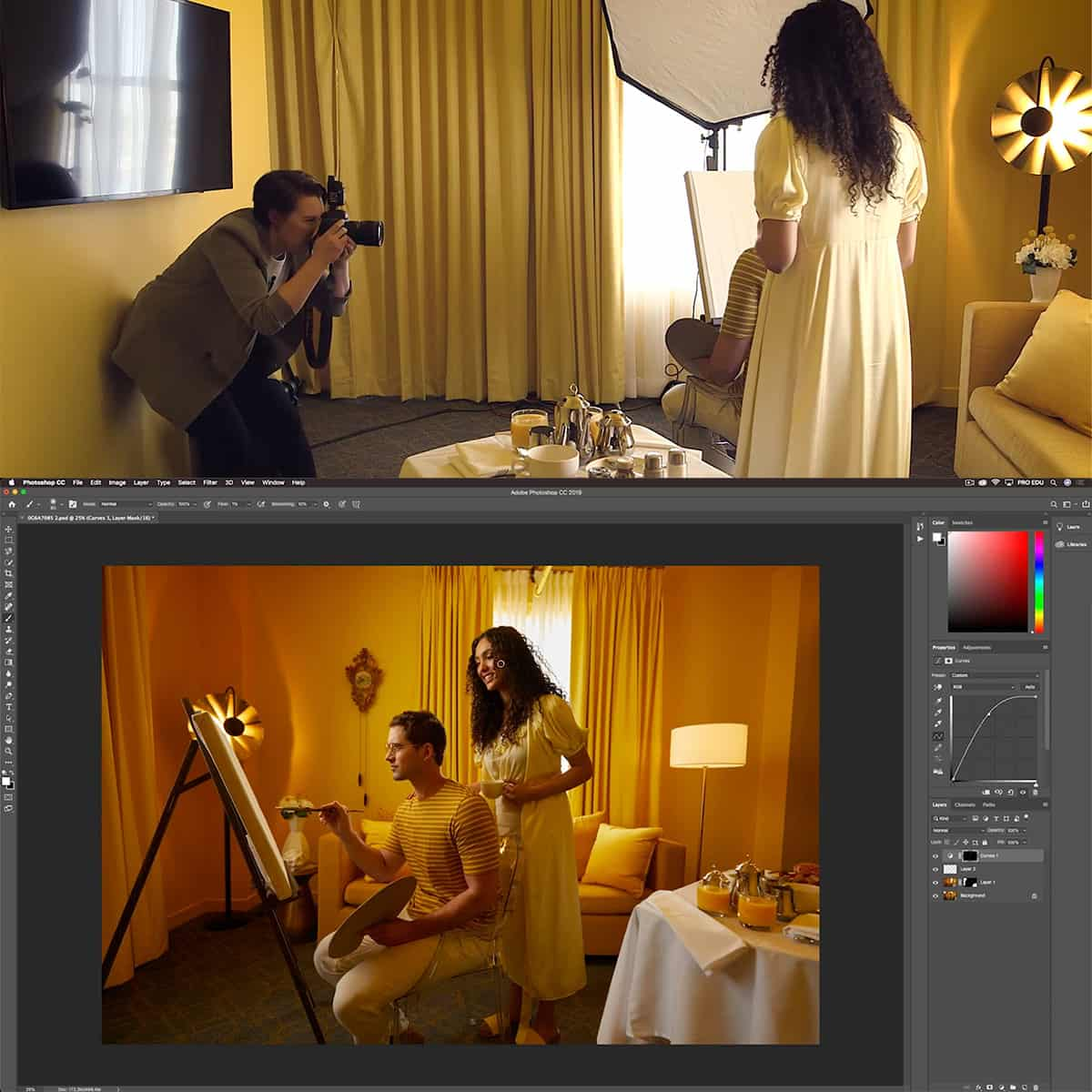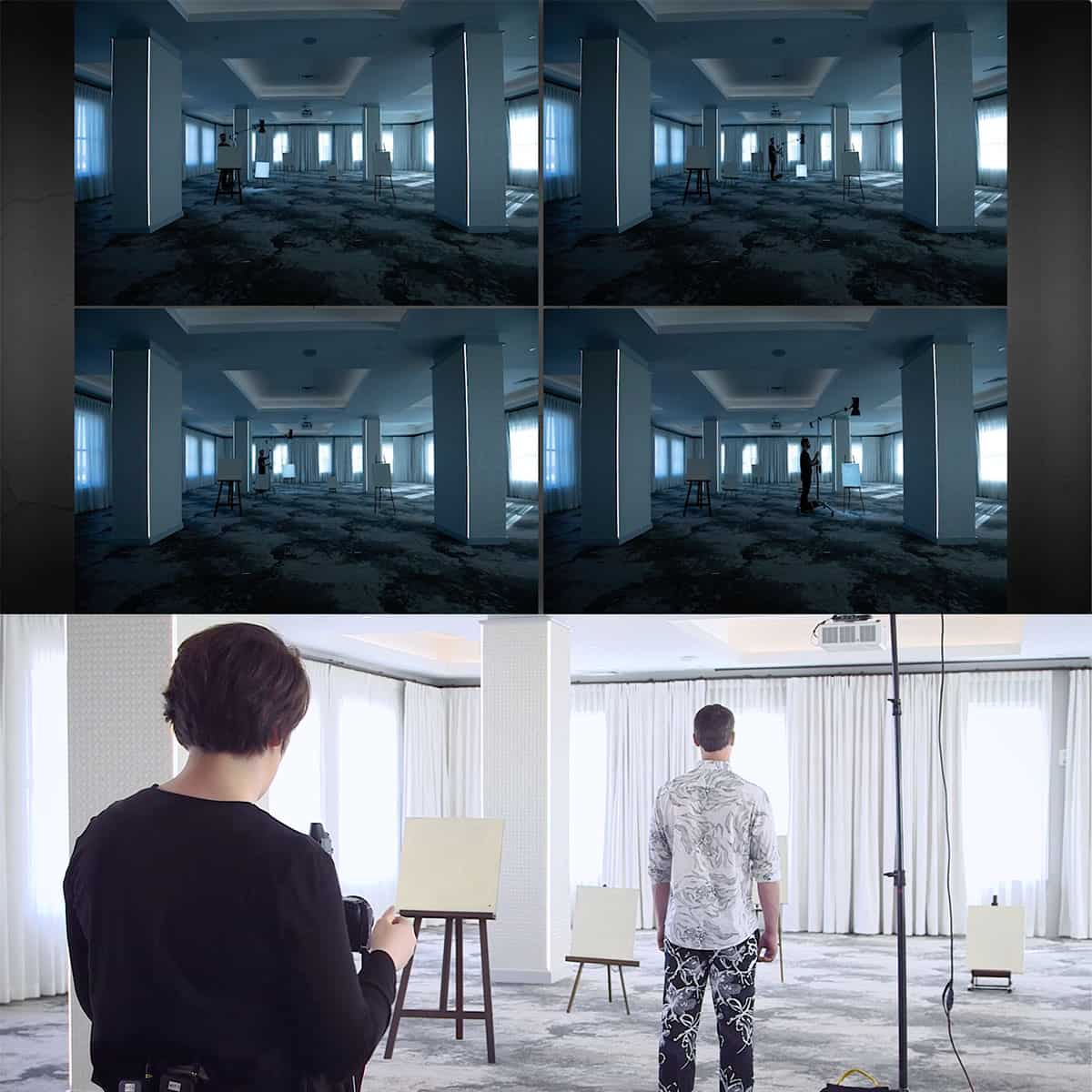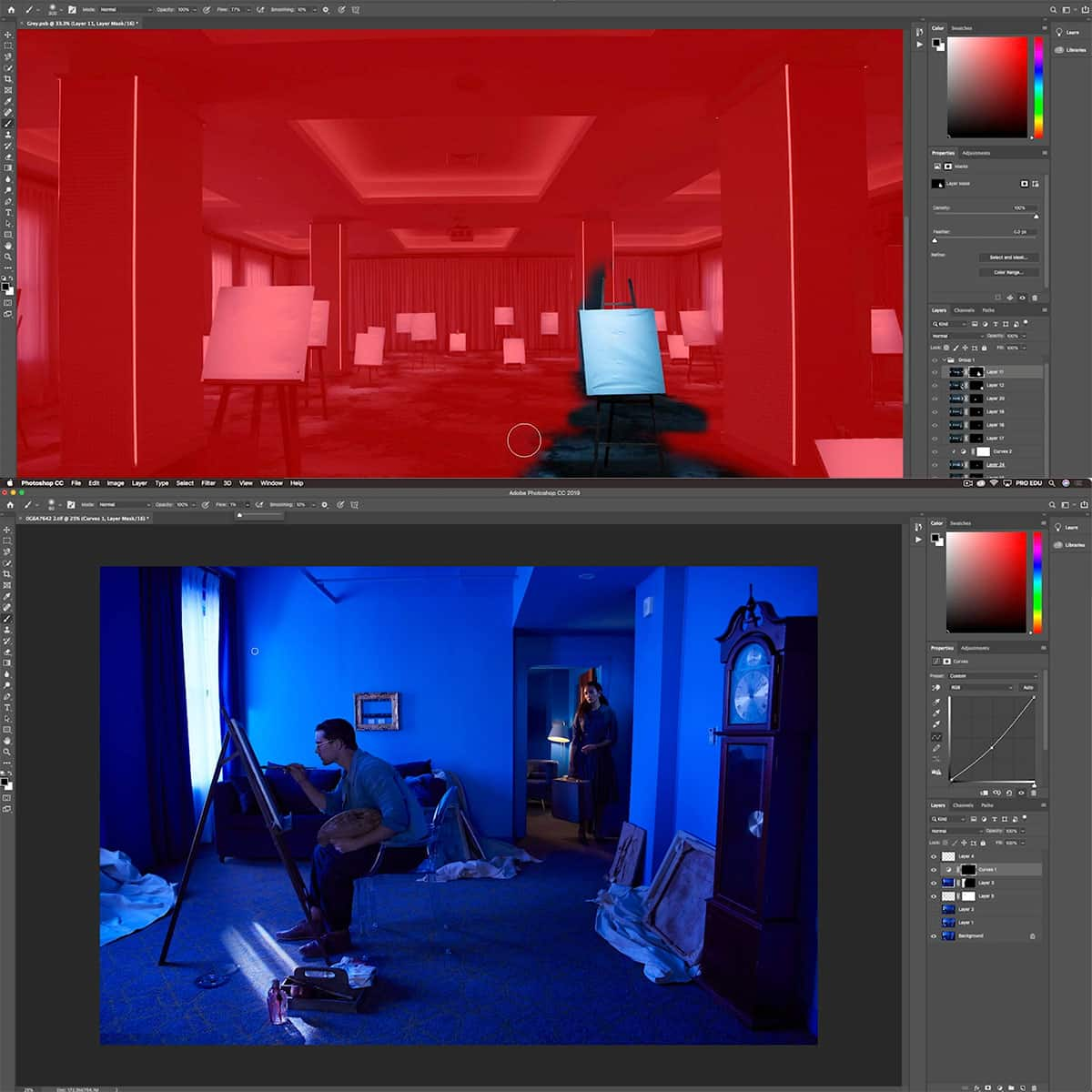¿Qué es la intensidad en Photoshop? Una guía completa para mejorar la imagen
Vibrance es una herramienta esencial de Adobe Photoshop que ayuda a fotógrafos y diseñadores a mejorar los colores de sus imágenes. Es una técnica de "saturación inteligente" que aumenta selectivamente la intensidad de los colores más apagados, enfocándose en tonos más fríos de azules y verdes mientras preserva los tonos de piel y los colores más cálidos como amarillos, naranjas y rojos.
A diferencia de la saturación, que aumenta uniformemente la intensidad de todos los colores de una imagen, la intensidad se centra en los colores menos saturados, evitando la sobresaturación y el recorte. Esto hace que la intensidad sea particularmente útil para retratos e imágenes donde se deben preservar los colores y tonos de piel naturales.
Conclusiones clave
- La intensidad mejora selectivamente los colores apagados en las imágenes sin afectar los tonos de piel.
- La herramienta se centra en colores más fríos, a diferencia del efecto de saturación.
- Es una característica esencial de Photoshop para preservar el color natural de las fotografías.
Comprender la intensidad en Photoshop
Vibrance en Photoshop es una característica que le permite ajustar selectivamente la saturación de los colores en una imagen. Se centra en los colores menos saturados, aumentando su saturación y dejando los colores ya saturados relativamente intactos. Esto asegura que los colores no se saturen demasiado y mantengan una apariencia más natural, especialmente para los tonos de piel .
Para utilizar la intensidad en Photoshop, puede crear una capa de ajuste de intensidad . Esto se puede encontrar en el panel de Ajustes, donde puede hacer clic en el ícono de intensidad para agregar una nueva capa. Una vez que se agrega la capa de ajuste de intensidad, verá dos controles deslizantes: Intensidad y Saturación.
El control deslizante Intensidad afecta más a los colores menos saturados, mientras que el control deslizante Saturación afecta a todos los colores de la imagen por igual. Al utilizar estos controles deslizantes, puede controlar la intensidad y la saturación general de su imagen. Tenga cuidado al ajustar el control deslizante de saturación, ya que puede generar colores demasiado saturados y hacer que la imagen parezca poco natural.
En resumen, saber cuándo utilizar los ajustes de intensidad y saturación puede mejorar enormemente sus imágenes. Vibrance es particularmente útil para mantener tonos de piel de apariencia natural y realzar colores menos saturados sin exagerar. Al utilizar una capa de ajuste de intensidad en Photoshop, puede realizar ediciones no destructivas y ajustar fácilmente el equilibrio de color de sus imágenes.
Ajustar la intensidad y la saturación
Cuando se trabaja con colores en Photoshop, ajustar la intensidad y la saturación puede mejorar enormemente la apariencia de una imagen. En esta sección, cubriremos cómo usar la capa de ajuste de intensidad y sus herramientas para lograr los efectos deseados.
Para comenzar, cree una nueva capa de ajuste de intensidad en Photoshop. Esto se puede hacer haciendo clic en el icono de la capa de ajuste en la parte inferior del panel de capas o yendo a Capa > Nueva capa de ajuste > Intensidad. Al agregar esta capa, verá dos controles deslizantes en el panel Propiedades: Intensidad y Saturación.
El control deslizante de intensidad es útil para mejorar la saturación de colores menos saturados sin sobresaturar los colores que ya son vibrantes. Esto lo hace particularmente útil para garantizar que los tonos de piel no adquieran un aspecto antinatural. Intente ajustar el control deslizante de intensidad hasta que esté satisfecho con las mejoras de color.
Por otro lado, el control deslizante de saturación ajusta la intensidad de todos los colores de la imagen por igual. Como resultado, aumentar la saturación puede provocar que algunos colores se sobresaturen y pierdan detalles. Para un enfoque sutil, utilice el control deslizante de saturación con moderación para evitar aumentar excesivamente la intensidad del color.
Tenga en cuenta que tanto los ajustes de intensidad como de saturación también se pueden realizar en Lightroom , otro producto de Adobe. Sin embargo, Photoshop proporciona un control más preciso sobre los ajustes, así como acceso a otras potentes herramientas de edición.
En conclusión, ajustar la intensidad y la saturación en Photoshop con la capa de ajuste de intensidad es una forma eficaz de mejorar los colores de una imagen sin provocar sobresaturación ni comprometer los tonos de piel. Al utilizar el equilibrio adecuado entre los ajustes de intensidad y saturación, podemos lograr mejoras de color sorprendentes manteniendo una apariencia natural. Así que continúa y experimenta con estos controles deslizantes para que tus fotos se destaquen con mejor color y vitalidad.
Diferencias entre intensidad y saturación
Tanto la intensidad como la saturación se utilizan para ajustar la intensidad del color en una imagen, pero funcionan de formas ligeramente diferentes. La diferencia clave es que la intensidad resalta solo los tonos apagados o apagados , mientras que la saturación aumenta la intensidad de todos los colores en toda la imagen.
Cuando se trabaja con tonos de piel, puede resultar beneficioso utilizar intensidad en lugar de saturación. Esto se debe a que la intensidad tiende a proteger los tonos de la piel para que no se saturen demasiado, lo que da como resultado una apariencia más natural. Por el contrario, aumentar la saturación puede hacer que los tonos de piel parezcan poco realistas y demasiado coloridos.
Otro aspecto a considerar es que la intensidad es más efectiva para ajustar los colores apagados en una imagen. Esto puede resultar especialmente útil cuando desea realzar los colores que son menos pronunciados sin afectar los que ya son vibrantes. Esta mejora selectiva hace que la vitalidad sea una herramienta valiosa para fotógrafos y editores de imágenes.
En resumen, si bien tanto la intensidad como la saturación son herramientas para ajustar la intensidad del color, sus sutiles diferencias las hacen más adecuadas para situaciones específicas. La intensidad es ideal para afinar los tonos de piel y los colores apagados, mientras que la saturación se puede utilizar para intensificar todos los colores de una imagen. Es fundamental comprender sus diferencias para aplicarlas eficazmente y lograr los resultados deseados en su trabajo.
Técnicas y herramientas avanzadas
A la hora de mejorar imágenes en Photoshop, podemos combinar diferentes herramientas y técnicas para conseguir resultados profesionales. En esta sección, discutiremos algunas técnicas y herramientas avanzadas para llevar sus ajustes de intensidad al siguiente nivel.
Podemos utilizar pinceles y degradados para dar un mayor control sobre la mejora de la imagen. Al trabajar con una capa de ajuste de intensidad , puede aplicar una máscara de capa y luego pintar selectivamente sobre la máscara usando un pincel para ajustar la intensidad del efecto. De manera similar, puede usar un degradado en la máscara de capa para realizar una transición gradual del efecto en la imagen.
Es importante saber cómo restablecer los ajustes cuando se experimenta con múltiples cambios. Para restablecer la configuración de ajuste de intensidad, simplemente haga doble clic en el icono de intensidad en el panel de propiedades, lo que restaurará la configuración predeterminada.
El uso de complementos puede mejorar las capacidades predeterminadas de Photoshop. Los complementos de terceros varían en funcionalidad y brindan funciones adicionales, como reducción de ruido, nitidez avanzada o incluso ajustes de intensidad más específicos.
Las máscaras de capa son esenciales para realizar ediciones no destructivas en nuestras imágenes. Nos permiten aplicar ajustes de forma selectiva a partes específicas de una foto, preservando la apariencia natural. Para agregar una máscara de capa a su capa de ajuste de intensidad, haga clic en el ícono que se asemeja a un cuadrado blanco con un círculo dentro en la parte inferior del panel de capas.
Los filtros también se pueden utilizar junto con ajustes de intensidad para refinar el aspecto de su imagen. Por ejemplo, agregar un filtro Enfocar puede ayudar a mejorar los detalles de su foto después de ajustar la intensidad, haciendo que sus colores resalten aún más. Recuerde experimentar y encontrar el equilibrio que mejor funcione para su imagen específica.
Al combinar estas herramientas y técnicas, podemos maximizar el potencial de los ajustes de intensidad en Photoshop y crear imágenes dinámicas y visualmente atractivas.
Aplicar intensidad a retratos e imágenes
Cuando se trabaja en retratos e imágenes en Photoshop, aplicar intensidad puede mejorar enormemente los colores y hacer que el sujeto se destaque. Podemos comenzar agregando una capa de ajuste de intensidad, que se puede lograr haciendo clic en el ícono Intensidad en el panel de Ajustes.
Vibrance funciona aumentando inteligentemente la saturación de los colores en la imagen y es especialmente útil para imágenes que contienen personas. A diferencia de la saturación, que afecta a todos los colores por igual, la intensidad se centra principalmente en los colores apagados, sin afectar los tonos de la piel. Esto ayuda a que los retratos luzcan más naturales y visualmente atractivos.
Para ajustar la intensidad, simplemente mueva el control deslizante en el panel de ajuste de intensidad. Recomendamos comenzar con un cambio sutil e ir aumentando gradualmente el efecto hasta encontrar el equilibrio adecuado. Tenga en cuenta que demasiada intensidad puede dar como resultado colores de apariencia poco natural.
Además de usar la capa de ajuste de intensidad, también podemos ajustar la intensidad en Adobe Camera Raw (ACR) abriendo una imagen en ACR y navegando al panel Básico. El control deslizante Vibrance en ACR funciona de manera similar al de Photoshop, lo que nos permite crear efectos sorprendentes en nuestras imágenes manteniendo una apariencia natural.
En conclusión, agregar vitalidad a los retratos y las imágenes puede sacar lo mejor de tus fotografías, especialmente cuando trabajas con personas. Siguiendo estos sencillos pasos, podrás mejorar tus imágenes con facilidad y lograr resultados profesionales.
Preguntas frecuentes
¿En qué se diferencia la intensidad de la saturación en Photoshop?
La intensidad es un ajuste más sutil que aumenta la saturación al tiempo que preserva las relaciones de color y los tonos de piel existentes. La saturación, por otro lado, aumenta uniformemente la intensidad de todos los colores de la imagen. Cuando se usa de manera efectiva, la intensidad puede hacer que los colores resalten sin causar una saturación excesiva .
¿Por qué la opción de intensidad aparece atenuada en Photoshop?
A veces, la opción de intensidad puede aparecer atenuada debido a que se trabaja en un modo de color no compatible, como Escala de grises o Color indexado. Convertir su imagen al modo de color RGB en Image > Mode > RGB solucionaría el problema y haría que la opción de intensidad estuviera disponible nuevamente.
¿Cómo se utiliza el pincel de intensidad en Photoshop?
Si bien Photoshop no tiene un pincel de intensidad dedicado, puedes lograr un efecto similar creando una capa de ajuste de intensidad ( Layer > New Adjustment Layer > Vibrance ) y luego pintando sobre la máscara de capa con un pincel blanco o negro para controlar dónde se aplicará el efecto. Está aplicado.
¿Qué ajustes son mejores para hacer que los colores resalten en una escena?
Utilizar los ajustes de Intensidad y Saturación es una técnica popular para hacer que los colores se destaquen en una imagen. Como se mencionó anteriormente, Vibrance puede ser especialmente útil para mejorar los colores y evitar la sobresaturación. Además, herramientas como Tono/Saturación y Curvas pueden ofrecer un control más preciso sobre rangos de color específicos, lo que genera resultados sorprendentes.
¿Cuál es el papel del Tono/Saturación en Photoshop?
El ajuste Tono/Saturación le permite modificar el tono, la saturación y la luminosidad de los canales de color individuales, así como de toda la imagen. Esta característica otorga un mayor control sobre la corrección de color, la gradación de color o simplemente sobre el efecto artístico. Acceda a esta opción navegando a Image > Adjustments > Hue/Saturation .
¿Cómo ajustar colores usando Curvas en Photoshop?
Curves es una poderosa herramienta de Photoshop que se puede utilizar no solo para ajustar la tonalidad de una imagen sino también para modificar los colores. Abra el ajuste de Curvas ( Layer > New Adjustment Layer > Curves ) y cambie el canal de RGB a canales de color individuales (rojo, verde o azul) para manipular colores en sombras, medios tonos y luces de forma independiente. Este nivel de control le permite realizar ajustes finos que mejoran el equilibrio de color general de su imagen.